Wie bei den Vorgängern zeigt Windows 10 auch Datum und Uhrzeit auf der rechten Seite der Taskleiste an. In der Standardeinstellung zeigt die Uhr die Uhrzeit im 12-Stunden-Format an, was viele Leute aus eigenen Gründen nicht gerne sehen.

Wenn Sie die Uhrzeit im 24-Stunden-Format anzeigen möchten, können Sie die Uhrzeit so einstellen, dass die Uhrzeit im 24-Stunden-Format angezeigt wird. Die neue Einstellungen-App bietet keine Möglichkeit zum Wechseln zwischen 12- und 24-Stunden-Format. Wir müssen die klassische Systemsteuerung verwenden, um diese Änderungen vorzunehmen.
Stellen Sie das Zeitformat in Windows 10 auf 24 Stunden ein
So ändern Sie die Taskleistenzeit in Windows 10 auf das 24-Stunden-Format.
Schritt 1: Öffnen Sie die Systemsteuerung. Ändern Sie die Ansicht in kleine Symbole.
Schritt 2: Klicken Sie auf den Link Region, um den Dialog Region zu öffnen. Klicken Sie hier auf der Registerkarte Formate auf die Schaltfläche Weitere Einstellungen .
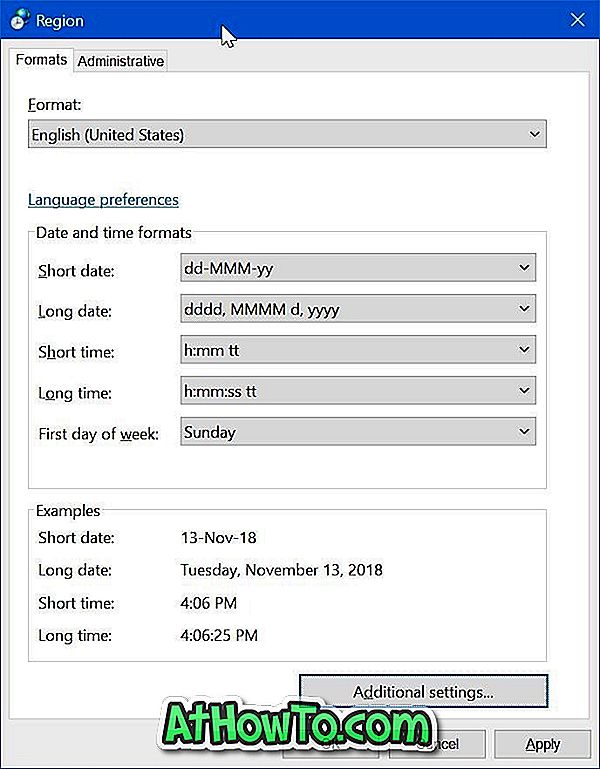
Schritt 3: Wechseln Sie zur Registerkarte Uhrzeit . Ersetzen Sie im Abschnitt Zeitformate die Felder "h" in kurzer Zeit und lange Zeit in "H", um auf das 24-Stunden-Format umzuschalten.
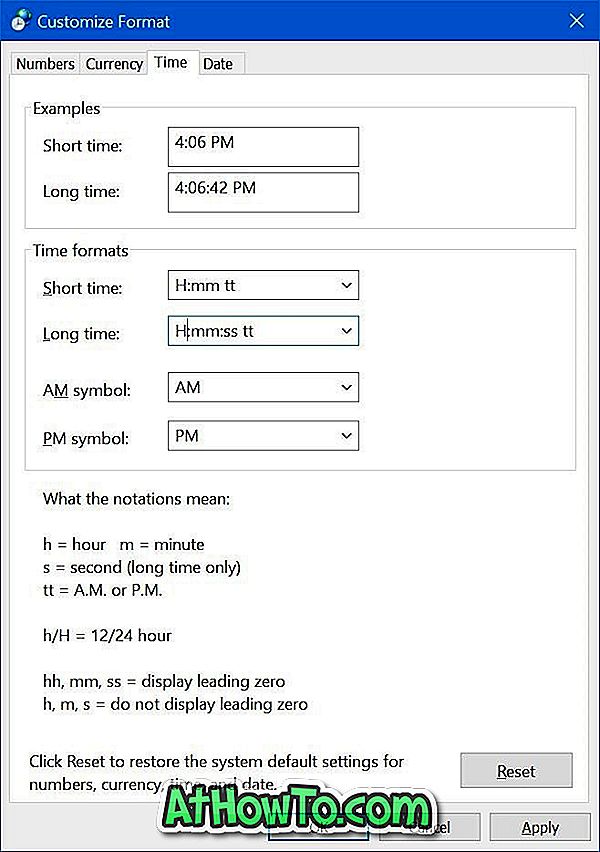
Da Sie auf das 24-Stunden-Format umgestellt haben, benötigen Sie neben der Uhrzeit kein AM und PM mehr. Um AM und PM zu entfernen, entfernen Sie „tt“ aus den Feldern Kurzzeit und Langzeit.
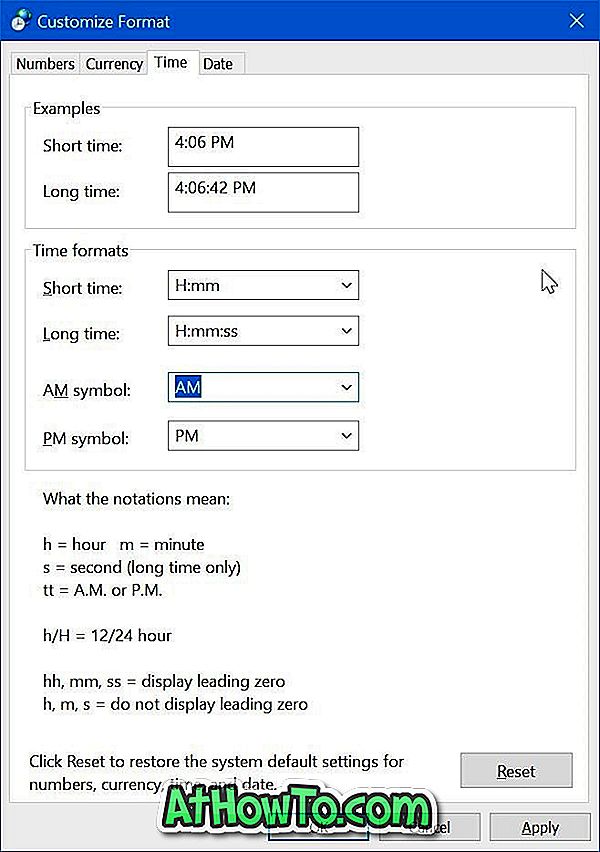
Klicken Sie auf die Schaltfläche Übernehmen, um die neuen 24-Stunden- Aktivitäten anzuzeigen.













